เครื่องบันทึก AC3 3 อันดับแรกที่ทำงานได้ดีกับคอมพิวเตอร์ Windows และ Mac
รูปแบบไฟล์ใหม่ที่มีความถี่ต่ำและไม่ต้องการพื้นที่จัดเก็บในอุปกรณ์มือถือหรือพีซีของคุณมากนัก ปัจจุบันมีการใช้กันอย่างแพร่หลายในปัจจุบัน AC-3 เป็นเทคนิคการเข้ารหัสเสียงดิจิทัลที่มีข้อมูลจำนวนเล็กน้อย แต่ให้เสียงคุณภาพสูง สิ่งนี้เรียกอีกอย่างว่า Dolby Digital การลดหรือขจัดเสียงรบกวนเบื้องหลังคือความพิเศษ เสียงประเภทนี้เป็นสิ่งที่ต้องมีสำหรับคลังเพลงของคุณบนอุปกรณ์มือถือหรือพีซีของคุณ นอกจากนี้ยังมีประโยชน์สำหรับผู้ที่จัดงานเลี้ยงที่ต้องการเพลงประกอบ เป็นไปได้ไหมที่จะได้รับไฟล์ดังกล่าว? คำตอบคือใช่ คุณต้องการเพียงเครื่องบันทึกที่รองรับเท่านั้น การพูดของคุณอยู่ในหน้าขวา ตรวจสอบรายชื่อของเรา เครื่องบันทึกเสียง AC3 ด้านล่าง

ส่วนที่ 1 ตัวบันทึก AC3 3 อันดับแรกสำหรับ Windows และ Mac
เครื่องบันทึกหน้าจอ FVC
ในสามขั้นตอนง่ายๆ คุณจะได้คุณภาพ AC3 ที่เหมือนกันทุกประการด้วย FVC Screen Recorder เครื่องมือเดสก์ท็อปนี้เข้ากันได้กับ Windows และ Mac เอาต์พุตเริ่มต้นของเครื่องมือสร้างคุณภาพเสียงสูงสุดเช่นเดียวกับ AC3 ตอนนี้คุณสามารถมีอิสระในการบันทึกเพลงโปรด, พอดคาสต์, การสนทนาทางวิดีโอแชทและการบรรยาย มากกว่าการบันทึกเสียง คุณสามารถใช้สิ่งนี้เพื่อบันทึกหน้าจอคอมพิวเตอร์ของคุณสำหรับวิดีโอสอนการใช้งานใดๆ ที่คุณอาจต้องการทำ
ที่สำคัญ คุณสามารถปรับบิตเรตของเสียงเพื่อให้ได้คุณภาพเสียงที่ดีที่สุดที่คุณต้องการ เนื่องจากบันทึกเสียงของระบบ คุณจึงมั่นใจได้ว่าไม่มีเสียงรบกวนในการบันทึก มันเหมือนกับว่าคุณได้บันทึกไฟล์ที่คล้ายกับต้นฉบับ
ดังนั้นจึงปลอดภัยที่จะบอกว่าเป็นตัวเลือกที่ดีสำหรับคุณ ด้านล่างนี้คือรายการคุณสมบัติเพิ่มเติมของเครื่องมือ
● ด้วยอินเทอร์เฟซที่สะอาดตาและปุ่มที่ตรงไปตรงมา
● รับประกันความปลอดภัยโดยเก็บไฟล์ของคุณไว้เป็นส่วนตัว
● เล่นตามเวลาจริง
● บันทึกไมโครโฟนและเสียงพร้อมกัน
● ด้วยการบันทึกหน้าจอและการบันทึกเสียงแยกหรือรวมกัน
ในขณะเดียวกันหากคุณต้องการใช้และลองใช้แอพเพื่อทดสอบน้ำ คำแนะนำง่าย ๆ ถูกเขียนไว้ด้านล่างเพื่อให้คุณสามารถปฏิบัติตามได้อย่างง่ายดาย
ขั้นตอนที่ 1. คลิกปุ่มด้านล่างเพื่อรับแอป หลังจากทำตามขั้นตอนการติดตั้งแล้ว ให้เปิดแอป จากนั้นเลือก บันทึกเสียง.
ดาวน์โหลดฟรีสำหรับ Windows 7 หรือใหม่กว่าดาวน์โหลดอย่างปลอดภัย
ดาวน์โหลดฟรีสำหรับ MacOS 10.7 หรือใหม่กว่าดาวน์โหลดอย่างปลอดภัย
ขั้นตอนที่ 2. เมื่อเปิดตัวเครื่องมือแล้ว ให้สลับปุ่ม ระบบเสียง หากไม่ได้เปิดใช้งาน แต่โดยค่าเริ่มต้น จะถูกเปิดใช้งาน จากนั้นคลิกที่ บันทึก ปุ่มเพื่อเริ่มการบันทึก
ขั้นตอนที่ 3. เมื่อบันทึกเสร็จแล้ว ให้คลิกปุ่มสีแดง สี่เหลี่ยม ปุ่ม.
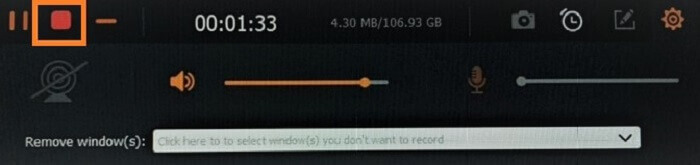
ขั้นตอนที่ 4. หน้าต่างถัดไปที่จะแสดงเป็นที่ที่คุณสามารถบันทึกซ้ำหรือบันทึกไฟล์ได้ คลิกที่ บันทึก จากนั้นเลือกตำแหน่งไฟล์ที่คุณต้องการบันทึก และสุดท้าย คุณจะเห็นรายการทางลัดของไฟล์ที่บันทึก รายการเรียงจากบันทึกล่าสุดไปเก่าที่สุด
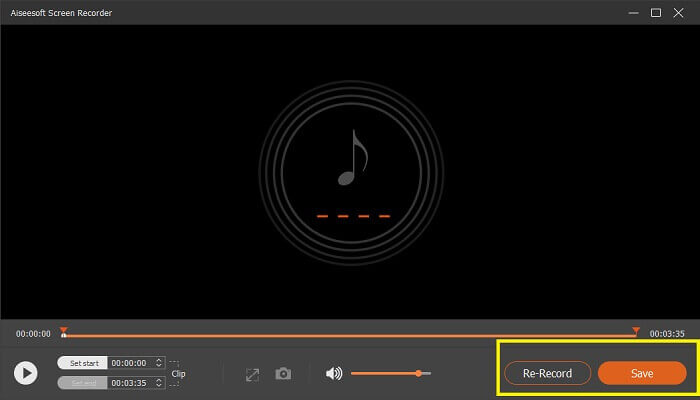
ความกล้า
ถัดมาเป็นเครื่องบันทึกเสียงโอเพ่นซอร์สที่เรียกว่า Audacity ความกล้าได้รับรอบหลายปีแล้ว ยังคงให้อิสระในการบันทึกเสียงสดจากสตรีมอย่างต่อเนื่อง อันที่จริง เหตุผลหนึ่งว่าทำไมมันถึงได้รับความนิยมเพราะมันสามารถบันทึกเสียงได้ไม่เพียงแต่ในคอมพิวเตอร์ แต่เสียงจากการเชื่อมต่อของบุคคลที่สาม เช่น มิกเซอร์ และสื่อดิจิทัลอื่นๆ เต็มไปด้วยคุณสมบัติและเอฟเฟกต์เพิ่มเติม ที่คู่ควรกับรายการของเรา เพื่อระบุคุณสมบัติเพิ่มเติม Audacity นี่คือรายการ
● รองรับการแก้ไขเสียง
● สามารถรวมและแปลงเอาต์พุตจำนวนมากได้
● รองรับโหมดดูสเปกโตรแกรม
เครื่องเสียง
การพัฒนาผู้ช่วยของคุณสำหรับความต้องการด้านการบันทึกของคุณอาจเป็น Ocenaudio ได้เช่นกัน เช่นเดียวกับ Audacity เครื่องมือนี้มีมุมมองรูปคลื่น Spectrogram ของไฟล์ที่คุณบันทึกไว้ ด้วยวิธีนี้ คุณจะวิเคราะห์สัญญาณเสียง ความชัดเจนของเสียง และคุณภาพได้ วิดีโอไม่เพียงแต่เพิ่มตัวกรองเท่านั้น แต่เครื่องบันทึกเสียงนี้ยังสามารถเพิ่มตัวกรองและปรับการกำหนดค่าของเครื่องมือได้อีกด้วย เครื่องมืออันทรงพลังนี้ยังเป็นทางเลือกที่ดีอีกด้วย เพิ่มเติมของ Ocenaudio ด้านล่าง
● การสนับสนุนข้ามแพลตฟอร์ม
● รองรับการแสดงตัวอย่างหรือเล่นตามเวลาจริง
● เครื่องมือแก้ไขมีประสิทธิภาพ
ส่วนที่ 2.แผนภูมิเปรียบเทียบ
เพื่อให้เห็นภาพที่ชัดเจนว่าอะไรดีกว่ากัน ให้อ้างอิงกับตารางนี้
| คุณสมบัติ | เครื่องบันทึกหน้าจอ FVC | ความกล้า | เครื่องเสียง |
| การบันทึกที่คมชัด |  |  |  |
| รองรับแพลตฟอร์ม | ระบบปฏิบัติการที่รองรับ: Windows 10, Windows 8, Windows 7, Windows Vista, Windows XP (SP2 หรือใหม่กว่า), macOS 10.7 หรือสูงกว่า หน่วยประมวลผล: 1GHz Intel / AMD CPU or above RAM: 1G RAM or more | Windows 10, Windows 8, Windows 7, Windows Vista, macOS 10.7 หรือสูงกว่า RAM: 1G RAM หรือมากกว่า | Windows 10, Windows 8, Windows 7, Windows Vista, macOS 10.7 หรือสูงกว่า RAM: 1G RAM หรือมากกว่า |
| บิตเรตที่ปรับได้ |  |  |  |
| คุณสมบัติการแก้ไขเสียง |  |  |  |
| รองรับสเปกโตรแกรม |  |  |  |
| รองรับคุณภาพ AC3 |  |  |  |
ส่วนที่ 3.FAQs เกี่ยวกับ AC3 Recorder
อันไหนดีกว่า MP3 หรือ AC3
พูดถึงความเก่งกาจของไฟล์ทั้งสองฟอร์แมตแล้ว MP3 มีข้อดีและบอกได้เลยว่าดีกว่า Ac3 แม้ว่า AC3 จะแสดงเอาต์พุตที่ดีกว่าสำหรับลำโพงที่รองรับ Dolby แต่ความยืดหยุ่นและความน่าเชื่อถือจะอยู่ที่ MP3 นอกจากนี้ เมื่อเปรียบเทียบแล้ว กลไกสวิตช์บล็อกของ MP3 นั้นดีกว่า AC3 มาก
ฉันสามารถเล่นไฟล์ AC3 บนอุปกรณ์ที่ไม่รองรับ Dolby ได้หรือไม่?
เนื่องจากรูปแบบไฟล์นี้ส่วนใหญ่เกี่ยวข้องกับเครื่องเล่นดีวีดีและดีวีดี คุณอาจประสบปัญหากับเครื่องเล่นสื่อบางตัว หากในกรณีใด ๆ คุณได้รับข้อความแสดงข้อผิดพลาดแสดงว่าไม่ได้รับการสนับสนุน สิ่งที่คุณสามารถทำได้คือแปลงหรือเปลี่ยนเครื่องเล่นที่รองรับ ต่อไปนี้คือโปรแกรมเล่น AC3 บางตัวที่คุณสามารถใช้ได้ เช่น FVC Free Video Player, VLC Media Player และ KM Player และนี่คือตัวแปลงเสียงที่คุณสามารถใช้ได้ เช่น FVC Free Online Converter, Vidmore Converter, Acethinker Video Master เป็นต้น
AAC ดีกว่า AC3 หรือไม่?
AAC ดีกว่า AAC เป็นขั้นสูงในแง่ของความถี่ บิตเรต และการใช้พื้นที่เก็บข้อมูล จริงๆ แล้ว AAC จะเก็บไฟล์จำนวนมากแต่ใช้พื้นที่น้อยกว่าและยังคงคุณภาพเสียงที่ดี ความถี่ที่ผลิตโดย AAC อยู่ระหว่าง 8-96 กิโลเฮิรตซ์ ในขณะเดียวกัน AC3 มีสูงสุด 48 กิโลเฮิรตซ์เท่านั้น ในการเพิ่ม คุณต้องมีระบบขยายเสียงเซอร์ราวด์ที่รองรับ Dolby Digital เพื่อเพิ่มคุณภาพสูงสุด
EAC3 คล้ายกับ AC3 หรือไม่
พูดตามตรง มีเพียงไม่กี่คนที่รู้เกี่ยวกับนามสกุลไฟล์ของเขา คนส่วนใหญ่คงสงสัยว่าสิ่งนี้คล้ายกับ AC3 หรือไม่ พูดให้ถูกคือ E ใน EAC3 นั้นได้รับการปรับปรุง ซึ่งหมายความว่า EAC3 เป็นเวอร์ชันปรับปรุงของ AC3 ในด้านไหน? บิตเรต บิตเรตดั้งเดิมของ AC3 คือ 32 kbit/s ถึง 640 kbit/s ขณะที่ E-AC-3 คือ 32 kbit/s ถึง 6144 kbit/s สรุปคือหนึ่งเดียว เพียงแต่ว่า E-AC-3 เป็นเวอร์ชันที่ได้รับการปรับปรุงและเป็นเสียงที่ดื่มด่ำเพราะมีคุณภาพเสียงที่ดีกว่า
สรุป
เครื่องมือทั้งสามที่รีวิวในบทความนี้มีประโยชน์และควรทราบข้อมูลในกรณีที่คุณจำเป็นต้องบันทึกเสียงในรูปแบบ AC3 คุณสามารถพิจารณาได้เมื่อคุณต้องการ หากคุณมีปัญหาในการเลือกเครื่องมือที่เหมาะสมกับคุณที่สุด ให้พึ่งพาตารางที่สร้างขึ้น ในขณะเดียวกัน ให้ตรวจสอบคำถามที่พบบ่อย หากคุณต้องการเรียนรู้เพิ่มเติมเกี่ยวกับ MP3



 Video Converter Ultimate
Video Converter Ultimate บันทึกหน้าจอ
บันทึกหน้าจอ



